Gerenciar sua fila de compromissos
Com Teams Premium e o aplicativo Compromissos virtuais, a guia Fila oferece a capacidade de exibir o status e monitorar todos os compromissos virtuais agendados e sob demanda. Crie ou exiba rapidamente um compromisso e envie lembretes de email da equipe e dos participantes e notificações de texto sms.
Importante: A guia Fila requer uma licença de Teams Premium. Consulte Microsoft Teams Premium – Visão geral dos administradores para obter mais informações.
A guia Fila é separada em duas seções: sob demanda e Agendada.
Compromissos sob demanda são compromissos agendados por um cliente que não tem um horário agendado, como uma entrada. Para ter isso disponível, você deve criar um tipo de compromisso sob demanda e ativar as solicitações de permissão para serviços sob demanda para sua página de Reserva.
Depois que isso estiver habilitado, seus clientes poderão reservar um compromisso sob demanda por meio da página de reserva.

Dica: Consulte Criar e editar tipos de compromisso para saber como criar um tipo de compromisso sob demanda e ver Personalizar e publicar uma página de reserva para que os clientes agendem compromissos para ativar o agendamento sob demanda.
Gerenciar compromissos
Na guia Fila , um agendador tem muitas opções para gerenciar compromissos sob demanda e agendados .
Observação: Atualmente, os compromissos em grupo não estão visíveis no modo de exibição de fila.
-
Altere a data e o calendário de Reservas para ver compromissos diferentes.
-
Atualize status de participante para cada compromisso. Isso é atualizado automaticamente como um participante ou membro da equipe ingressa e encerra uma chamada.
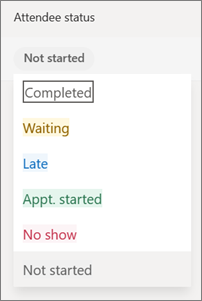
-
Os membros da equipe podem selecionar Ingressar para iniciar ou ingressar em um compromisso.
-
Selecione Lembretes (os três pontos ...) e escolha Enviar lembrete de email ou Enviar lembrete SMS. Você pode optar por enviar o lembrete de email Para a equipe atribuída ou para o participante. Lembretes de SMS são somente para os participantes.
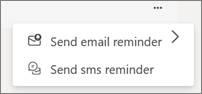
-
Selecione Nova reserva para criar um novo compromisso agendado .
Quer mais?
Criar e editar tipos de compromisso
Personalizar e publicar uma página de reserva para que os clientes agendem compromissos










